
Primii pași în funcționalitățile de accesibilitate pe Mac
macOS include numeroase funcționalități de accesibilitate pentru a susține nevoile dvs. legate de vedere, auz sau mișcare și multe altele. Dacă nu ați activat funcționalitățile când ați configurat Mac‑ul, puteți face oricând acest lucru în configurările Accesibilitate.
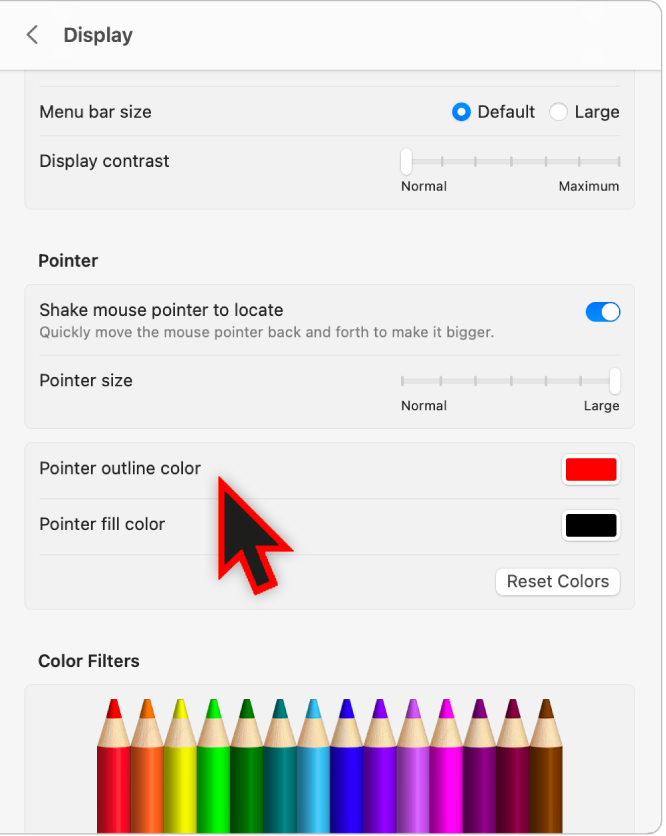
Pe Mac, selectați meniul Apple

 în bara laterală. (Ar putea fi necesar să derulați în jos.)
în bara laterală. (Ar putea fi necesar să derulați în jos.)Deschide configurările Accesibilitate
Funcționalitățile de accesibilitate macOS sunt grupate după categorie, în partea din dreapta:
Vedere: Utilizați aceste funcționalități ca să efectuați zoom înainte pe ecran, pentru a mări cursorul sau bara de meniu, a aplica filtre de culoare și altele. Puteți opta și ca Mac-ul să enunțe ce este pe ecran. Consultați Funcționalitățile de accesibilitate macOS pentru vedere.
Auz: Utilizați aceste funcționalități pentru a afișa și a personaliza subtitrările de pe ecran, a efectua și a primi apeluri Text în timp real (RTT), a obține subtitrări live ale conținutului audio și multe altele. Consultați Funcționalitățile de accesibilitate macOS pentru auz.
Notă: Subtitrările live (beta) sunt disponibile doar pe computerele Mac cu cip Apple și nu sunt disponibile în toate limbile, țările sau regiunile. Precizia subtitrărilor live poate varia și trebuie să nu vă bazați pe acestea în situații cu risc ridicat sau de urgență.
Motricitate: Utilizați aceste funcționalități pentru a controla Mac-ul și aplicațiile utilizând comenzi rostite, tastele de pe tastatura dvs., o tastatură de pe ecran, cursorul sau dispozitive asistive. De asemenea, puteți să configurați opțiunile care facilitează utilizarea mausului și a trackpadului. Consultați Funcționalitățile de accesibilitate macOS pentru mobilitate.
General: Utilizați aceste funcționalități pentru a activa sau dezactiva cu ușurință diferite funcționalități de accesibilitate și pentru a tasta solicitările Siri. Consultați Funcționalități generale de accesibilitate macOS.
